高齢者向け | 2020年04月19日 | 17,042 views | Posted by harnya
はーにゃです
練馬区の高齢者センターや自分のサロンでシニア向けのスマホ講座などを担当しているのですが、ガラケーからiPhoneに機種変更した後、操作に慣れるまで苦労される方が多いです。
普段iPhoneを使っている若い方でもご自分に必要のない設定のことはなかなか分からないものです。
今回はガラケーからiPhoneへ切り替える(た)シニア世代におススメの設定のポイントをご紹介します。
もちろんシニアの皆さん、ご自身で設定してもいいのですが、まず設定画面を開くのも難しい方などは操作に慣れた方に下記を参考に設定を「ちゃちゃ」っとやってもらっちゃうっていうのも手だと思います。
スタートはそこから、、でいいかな~と思います。
おススメはiPhoneを使い始める前にこの設定が終わっている状態にしておくことです。
- iPhoneはかなりシニア向けに設定することができる
- 文字の大きさ、タッチの感度などを設定するとガラケーからの変更もよりスムーズになる
今回は「設定」を中心にご紹介しますが、ご本人が設定することも想定して、設定の順番も考えました。
実際の設定方法と設定前後の感じを動画にしてみました。
こちらもぜひご覧ください
代理で設定してもらう場合、タッチの感度などを先に設定してしまうと、代理の方がその感度に慣れず、設定しづらくなってしまうかもしれません。
その場合はこの章のタッチの設定などは最後にした方が良いかもしれません。
1-②「アクセシビリティ」をタップ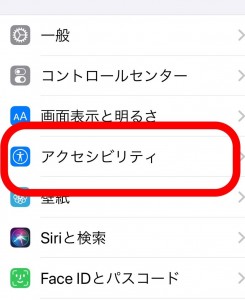
1-③「タッチ」をタップ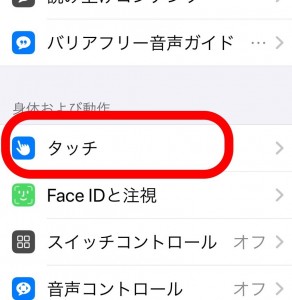
1-④「タッチ調整」と「保持継続時間」をON(緑)にして、「+」で0.20秒にする
とりあえず0.2秒がおススメです。使いづらさがある場合は後程ここで再設定してください。
続けて「スワイプジェスチャ」をタップ
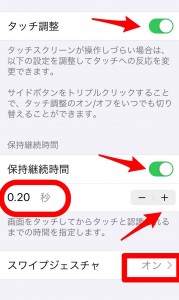
この設定をすることで「ボタンは押す」という使い方をしてきたガラケーユーザさんが、どうしてもアイコンを「長押し」してしまって、うまく動作しないということが防げると思います。
1-⑤「スワイプジェスチャ」をON(緑)にして、「必要な移動距離」を「4×」にする
4×がおススメですが、使いづらさがある場合は後程ここで再設定してください。

この設定をすることで「画面のスワイプ(ページをめくるような動作)」がより手ごたえありな感じでできるようになります。
1-⑥左上の「タッチ調整」をタップし、もう一度左上の「タッチ」をタップして「3D Toucおよび触覚タッチ」をタップします
「3Dタッチ」をON(緑」にして
「3DTOUCHの感度」を「強い」に設定します
「タッチの継続時間」は「遅く」に設定します

Windowsパソコンでいうところの「右クリック」のような感じの使い方ができる「3DTouch」ですが、この設定をすることで、通常の「ボタンを押す」という位置づけの「タップ」との差がしっかりとついてシニア世代には使いやすくなると思います
2-① ↑の1ー⑥の画面で左上の「タッチ」をタップ→左上の「アクセシビリティ」をタップして「画面の表示とテキストサイズ」をタップします
ここでのおススメ設定は「文字を太くする」と「ボタンの形」「コントラストを上げる」をON(緑)にすることです
文字がくっきりして白内障気味の方も見やすくなる方が多い設定です
2-②続いて↑の「さらに大きな文字」をタップします
「さらに大きな文字」をON(緑)にして下方にあるスライダーで、見やすい文字の大きさに設定します
(〇を動かすと文字の大きさが変わります)
3-① ↑2-②の画面から左上の「戻る」をタップ、もう一度「戻る」をタップ、続いて左上の「設定」をタップして前の画面に戻してから「一般」をタップします
3-②「キーボード」をタップ
「自動大文字入力」をOFF(グレー)にします。ここは設定しない方が使いやすいと思います
「音声入力」はON(緑)に、「フリックのみ」はOFF(グレー)にしてください。
この自動大文字入力は正直、日本人には不向きな場合が多いなと思います。
大文字で入ってしまったアルファベットを小文字に戻すことの方が多いと思うので、ここはオフにしておきましょう
フリックのみをオフにすることで、入力画面でガラケーと同じ「ケータイ打ち」ができます。
次回以降はそれ以外にもシニアの方が使いやすくなる以下の便利な設定についてご紹介します
3000円からのオンラインITアドバイス
随時申し込み受付中です。
詳細はこちら
著者紹介
三宮華子(はーにゃ)
東京都練馬区在住
ふたりの自閉症の男の子の母親
沖縄出身
スマホ、タブレット活用について等、講師として各地で講演
高齢者センタースマホタブレット教室講師
整体師
障害のある方のためのタッチケア「おうちdeタッチケアぐるーみん」考案者
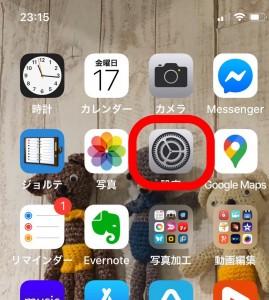
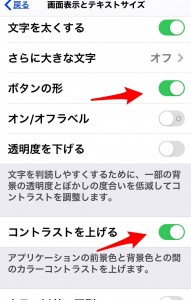
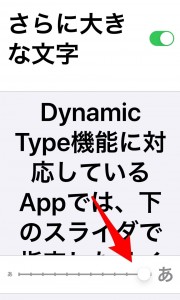
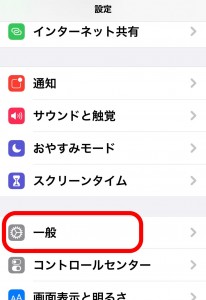
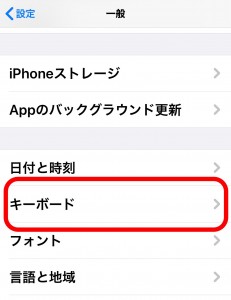
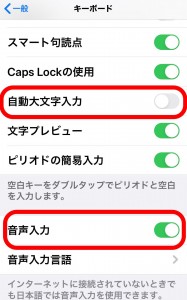
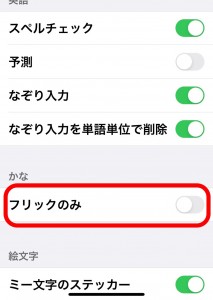






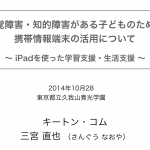
![[iPad]『UPAD』子どものためのiPadを使ったプリント学習のススメ UPADを使った学習](http://blog.keaton.com/wp-content/uploads/2012/01/upad-print-study-1-150x150.jpg)

